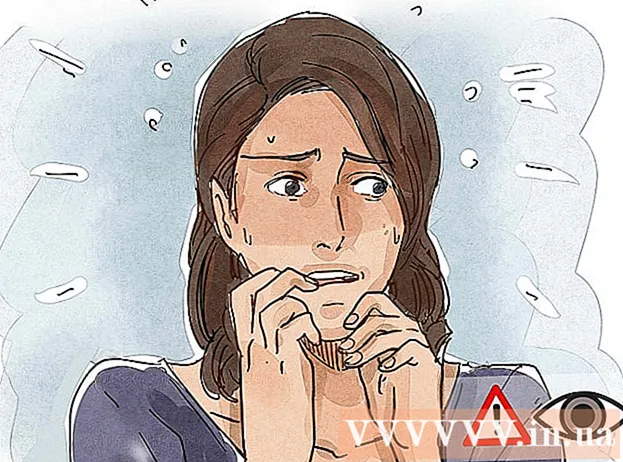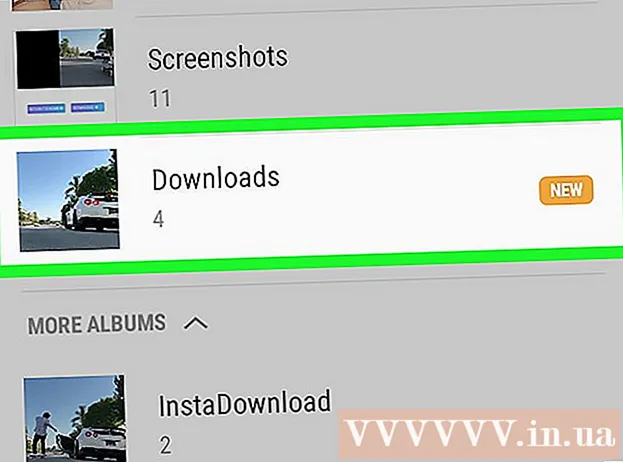ກະວີ:
Christy White
ວັນທີຂອງການສ້າງ:
7 ເດືອນພຶດສະພາ 2021
ວັນທີປັບປຸງ:
1 ເດືອນກໍລະກົດ 2024

ເນື້ອຫາ
- ເພື່ອກ້າວ
- ສ່ວນທີ 1 ຂອງ 2: ເຊື່ອມຕໍ່ກັບ server server ຜ່ານ telnet
- ສ່ວນທີ 2 ຂອງ 2: ການສົ່ງຂໍ້ຄວາມ
- ຄຳ ແນະ ນຳ
- ຄຳ ເຕືອນ
- ຄວາມ ຈຳ ເປັນ
ຊອບແວເຊັ່ນ Thunderbird ແລະ Outlook ຮັບປະກັນວ່າການສົ່ງອີເມວແມ່ນດີແລະໄວ. ນັ້ນແມ່ນ, ຈົນກ່ວາ e-mail ບໍ່ສາມາດບັນລຸຈຸດຫມາຍປາຍທາງຂອງມັນ. ທ່ານສາມາດຄົ້ນພົບວ່າມີຫຍັງເກີດຂື້ນຈິງເມື່ອທ່ານກົດປຸ່ມ "ສົ່ງ"? ຕົວເລືອກ ໜຶ່ງ ແມ່ນໃຊ້ telnet, ໂປຣແກຣມນ້ອຍໆທີ່ມາພ້ອມກັບລະບົບປະຕິບັດການ, ເພື່ອສົ່ງຂໍ້ຄວາມທົດສອບຈາກເຄື່ອງແມ່ຂ່າຍທີ່ອອກໄປຂອງຜູ້ໃຫ້ບໍລິການອີເມວຂອງທ່ານ. ທ່ານສາມາດໃຊ້ສິ່ງນີ້ເພື່ອກວດສອບຂໍ້ຄວາມຜິດພາດທີ່ຊອບແວອີເມລຂອງທ່ານບໍ່ໄດ້ໃຫ້.
ເພື່ອກ້າວ
ສ່ວນທີ 1 ຂອງ 2: ເຊື່ອມຕໍ່ກັບ server server ຜ່ານ telnet
 ໃຫ້ແນ່ໃຈວ່າທ່ານມີໂທລະເລກ. ຖ້າທ່ານ ກຳ ລັງໃຊ້ MacOS ຫລື Windows XP, ລຸ້ນ telnet ຂອງທ່ານພ້ອມທີ່ຈະໃຊ້ແລ້ວ. ຖ້າທ່ານມີ Windows Vista, 2008 server, 7, 8.1 ຫຼື 10, ທ່ານຈະຕ້ອງເປີດໃຊ້ telnet ກ່ອນທີ່ທ່ານຈະໃຊ້ມັນ.
ໃຫ້ແນ່ໃຈວ່າທ່ານມີໂທລະເລກ. ຖ້າທ່ານ ກຳ ລັງໃຊ້ MacOS ຫລື Windows XP, ລຸ້ນ telnet ຂອງທ່ານພ້ອມທີ່ຈະໃຊ້ແລ້ວ. ຖ້າທ່ານມີ Windows Vista, 2008 server, 7, 8.1 ຫຼື 10, ທ່ານຈະຕ້ອງເປີດໃຊ້ telnet ກ່ອນທີ່ທ່ານຈະໃຊ້ມັນ. - Windows Vista, 2008 server, 7 ແລະ 8.1: ກົດທີ່ Start menu ແລະເລືອກ Control Panel. ກົດເຂົ້າໂປຼແກຼມຕ່າງໆ, ແລະເລືອກ "Turn Off Features or Off". ນີ້ຈະສະແດງລາຍຊື່ຂອງ ໜ້າ ທີ່ຂອງ Windows. ເລື່ອນລົງຈົນກວ່າທ່ານຈະເຫັນ "ລູກຄ້າ Telnet" ແລະໃສ່ເຊັກຢູ່ໃນປ່ອງນັ້ນ. ກົດທີ່ "OK."
- Windows 10: ກົດຂວາໃສ່ເມນູ Start ແລະເລືອກ Program ແລະ Features. ໃຫ້ຄລິກໃສ່ "ເປີດໃຊ້ງານຫຼືປິດຄຸນສົມບັດຂອງ Windows" ໃນເມນູດ້ານຊ້າຍ. ໃນບັນຊີລາຍຊື່ທີ່ປາກົດ, ໃຫ້ ໝາຍ ໃສ່ຫ້ອງທີ່ຢູ່ຕິດກັບ "ລູກຄ້າ Telnet" ແລະກົດ "OK."
 ເປີດປ່ອງຢ້ຽມຢູ່ປາຍຍອດ. ນີ້ແມ່ນແຕກຕ່າງກັນເລັກນ້ອຍພາຍໃຕ້ Windows ກ່ວາໃນ Mac.
ເປີດປ່ອງຢ້ຽມຢູ່ປາຍຍອດ. ນີ້ແມ່ນແຕກຕ່າງກັນເລັກນ້ອຍພາຍໃຕ້ Windows ກ່ວາໃນ Mac. - ລຸ້ນໃດຂອງ Windows: ກົດ ⊞ຊະນະ+ທ. , ພິມ cmd, ຈາກນັ້ນກົດ ↵ປ້ອນ.
- Mac: ໃນ Finder, ເລືອກ "Applications" ແລະຫຼັງຈາກນັ້ນ "Utilities." ກົດທີ່ປຸ່ມ "Terminal" ສອງຄັ້ງ. ນອກນັ້ນທ່ານຍັງສາມາດເຂົ້າເຖິງ Terminal ໂດຍການໃສ່ມັນຢູ່ໃນ Launchpad ແລະກົດ.
 ເປີດການເຊື່ອມຕໍ່ທາງໂທລະສັບ. ພິມ telnet mail.server.com 25 ບ່ອນທີ່ 'mail.server.com' ແມ່ນຊື່ຂອງເຊີຟເວີຂອງຜູ້ໃຫ້ບໍລິການອີເມວງ່າຍດາຍ (SMTP) ຂອງຜູ້ໃຫ້ບໍລິການຂອງທ່ານ (ເຊັ່ນ smtp-server.austin.rr.com) ແລະ 25 ແມ່ນ ໝາຍ ເລກພອດ ຄືກັບການບໍລິການ SMTP.
ເປີດການເຊື່ອມຕໍ່ທາງໂທລະສັບ. ພິມ telnet mail.server.com 25 ບ່ອນທີ່ 'mail.server.com' ແມ່ນຊື່ຂອງເຊີຟເວີຂອງຜູ້ໃຫ້ບໍລິການອີເມວງ່າຍດາຍ (SMTP) ຂອງຜູ້ໃຫ້ບໍລິການຂອງທ່ານ (ເຊັ່ນ smtp-server.austin.rr.com) ແລະ 25 ແມ່ນ ໝາຍ ເລກພອດ ຄືກັບການບໍລິການ SMTP. - ທ່ານຈະໄດ້ຮັບການຕອບເປັນ "220 mail.server.com".
- Port 25 ແມ່ນພອດເລີ່ມຕົ້ນ ສຳ ລັບເຄື່ອງແມ່ຂ່າຍເມລສ່ວນໃຫຍ່, ແຕ່ຜູ້ບໍລິຫານເຄືອຂ່າຍບາງຄົນໃຊ້ SMTP ຜ່ານພອດອື່ນ, ເຊັ່ນ 465 (ພອດທີ່ປອດໄພ) ຫຼື 587 (ສຳ ລັບຜູ້ໃຊ້ Microsoft Outlook). ຂໍໃຫ້ຜູ້ບໍລິຫານເຄືອຂ່າຍ (ຫຼືເບິ່ງລາຍລະອຽດບັນຊີຂອງທ່ານ) ສຳ ລັບພອດທີ່ຖືກຕ້ອງ.
- ຖ້າທ່ານໄດ້ຮັບຂໍ້ຜິດພາດເຊັ່ນ "ບໍ່ສາມາດເຊື່ອມຕໍ່ກັບໂຮດຢູ່ພອດ 25", ແລະທ່ານແນ່ໃຈວ່າພອດ 25 ແມ່ນພອດທີ່ຖືກຕ້ອງ, ມັນອາດຈະມີສິ່ງຜິດພາດກັບເຄື່ອງແມ່ຂ່າຍເມລ.
ສ່ວນທີ 2 ຂອງ 2: ການສົ່ງຂໍ້ຄວາມ
 ຊົມເຊີຍເຊີບເວີ. ຂັ້ນຕອນທີ່ທ່ານຕ້ອງຜ່ານແມ່ນຄືກັນບໍ່ວ່າລະບົບປະຕິບັດການທີ່ທ່ານ ກຳ ລັງໃຊ້. ພິມ HELO yourdomain.com ບ່ອນທີ່ yourdomain.com ແມ່ນໂດເມນທີ່ທ່ານ ກຳ ລັງສົ່ງອີເມວມາຈາກ. ໃຫ້ສັງເກດວ່າ HELO ຖືກຂຽນດ້ວຍ L ດຽວ. ກົດ ↵ປ້ອນ.
ຊົມເຊີຍເຊີບເວີ. ຂັ້ນຕອນທີ່ທ່ານຕ້ອງຜ່ານແມ່ນຄືກັນບໍ່ວ່າລະບົບປະຕິບັດການທີ່ທ່ານ ກຳ ລັງໃຊ້. ພິມ HELO yourdomain.com ບ່ອນທີ່ yourdomain.com ແມ່ນໂດເມນທີ່ທ່ານ ກຳ ລັງສົ່ງອີເມວມາຈາກ. ໃຫ້ສັງເກດວ່າ HELO ຖືກຂຽນດ້ວຍ L ດຽວ. ກົດ ↵ປ້ອນ. - ທ່ານຄວນຈະໄດ້ຮັບ ຄຳ ຕອບເຊັ່ນ "250 mail.server.com ສະບາຍດີ yourdomain.com ຍິນດີທີ່ໄດ້ພົບທ່ານ."
- ຖ້າທ່ານບໍ່ໄດ້ຮັບ ຄຳ ຕອບຫລືຂໍ້ຄວາມຜິດພາດ, ລອງໃຊ້ EHLO ແທນທີ່ຈະເປັນ HELO. ບາງເຄື່ອງແມ່ຂ່າຍຈັດການກັບສິ່ງນີ້ດີກວ່າ.
 ໃສ່ຂໍ້ມູນ "ຫົວ" ຂອງຜູ້ສົ່ງ. ພິມອີເມວຈາກ: [email protected], ໂດຍໃຊ້ທີ່ຢູ່ອີເມວຂອງທ່ານເອງ. ໃຫ້ແນ່ໃຈວ່າມີພື້ນທີ່ຫຼັງຈາກທີ່ສົ່ງຈົດ ໝາຍ ຈາກ:. ກົດ ↵ປ້ອນ.
ໃສ່ຂໍ້ມູນ "ຫົວ" ຂອງຜູ້ສົ່ງ. ພິມອີເມວຈາກ: [email protected], ໂດຍໃຊ້ທີ່ຢູ່ອີເມວຂອງທ່ານເອງ. ໃຫ້ແນ່ໃຈວ່າມີພື້ນທີ່ຫຼັງຈາກທີ່ສົ່ງຈົດ ໝາຍ ຈາກ:. ກົດ ↵ປ້ອນ. - ທ່ານຄວນຈະໄດ້ຮັບຂໍ້ຄວາມເຊັ່ນ "250 ຜູ້ສົ່ງ OK".
- ຖ້າທ່ານໄດ້ຮັບຂໍ້ຄວາມຜິດພາດ, ໃຫ້ກວດເບິ່ງສອງຄັ້ງວ່າທ່ານ ກຳ ລັງໃຊ້ທີ່ຢູ່ອີເມວທີ່ມີໂດເມນດຽວກັນກັບເຊີບເວີ. ຕົວຢ່າງ, ເຄື່ອງແມ່ຂ່າຍຂອງທ່ານອາດຈະບໍ່ອະນຸຍາດໃຫ້ທ່ານສົ່ງຂໍ້ຄວາມກັບທີ່ຢູ່ yahoo.com ຂອງທ່ານ.
 ກະລຸນາໃສ່ທີ່ຢູ່ອີເມວຂອງຜູ້ຮັບ. ພິມ rcpt ໄປທີ່: [email protected], ທີ່ຢູ່ອີເມວແມ່ນຜູ້ຮັບຕົວຈິງຂອງທ່ານ. ກົດ ↵ປ້ອນ.
ກະລຸນາໃສ່ທີ່ຢູ່ອີເມວຂອງຜູ້ຮັບ. ພິມ rcpt ໄປທີ່: [email protected], ທີ່ຢູ່ອີເມວແມ່ນຜູ້ຮັບຕົວຈິງຂອງທ່ານ. ກົດ ↵ປ້ອນ. - ດຽວນີ້ທ່ານຄວນເຫັນຂໍ້ຄວາມຢູ່ໃນແຖວຂອງ "250 OK - MAIL FROM [email protected]".
- ຖ້າທ່ານໄດ້ຮັບຂໍ້ຄວາມຜິດພາດ, ທີ່ຢູ່ອີເມວທີ່ທ່ານຕ້ອງການສົ່ງຂໍ້ຄວາມຫາອາດຈະຖືກບລັອກ.
 ຂຽນຂໍ້ຄວາມຂອງທ່ານ. ທ່ານຈະຕ້ອງໃສ່ວຽກມອບ ໝາຍ ຈຳ ນວນ ໜຶ່ງ ເພື່ອຈັດຮູບແບບແລະສົ່ງຂໍ້ຄວາມຂອງທ່ານ.
ຂຽນຂໍ້ຄວາມຂອງທ່ານ. ທ່ານຈະຕ້ອງໃສ່ວຽກມອບ ໝາຍ ຈຳ ນວນ ໜຶ່ງ ເພື່ອຈັດຮູບແບບແລະສົ່ງຂໍ້ຄວາມຂອງທ່ານ. - ພິມຂໍ້ມູນແລະກົດ ↵ປ້ອນ.
- ໃນສາຍຖັດໄປ, ພິມຫົວຂໍ້: ທົດສອບແລະກົດສອງຄັ້ງ ↵ປ້ອນ. ທົດແທນ "ທົດສອບ" ດ້ວຍຫົວຂໍ້ທີ່ທ່ານເລືອກ.
- ພິມຂໍ້ຄວາມຂອງທ່ານ. ເມື່ອທ່ານເຮັດ ສຳ ເລັດແລ້ວ, ກົດ ↵ປ້ອນ.
- ພິມແລະໄລຍະເວລາໃນຕອນທ້າຍຂອງຂໍ້ຄວາມແລະກົດຂອງທ່ານ ↵ປ້ອນ. ຕອນນີ້ທ່ານຄວນຈະເຫັນແຈ້ງການທີ່ຢືນຢັນການຍອມຮັບຂໍ້ຄວາມຂອງທ່ານ, ຫຼືວ່າມັນຢູ່ໃນແຖວ. ຂໍ້ຄວາມນີ້ແຕກຕ່າງກັນ ສຳ ລັບແຕ່ລະເຊີບເວີ.
- ຖ້າທ່ານເຫັນຂໍ້ຄວາມຜິດພາດບາງຢ່າງ, ຂຽນມັນລົງແລະຕິດຕໍ່ຜູ້ໃຫ້ບໍລິການອີເມວຂອງທ່ານ.
 ພິມອອກເພື່ອປິດ telnet. ກົດ ↵ປ້ອນ.
ພິມອອກເພື່ອປິດ telnet. ກົດ ↵ປ້ອນ.
ຄຳ ແນະ ນຳ
- ຊອບແວ telnet ທັງ ໝົດ ໃຊ້ ຄຳ ສັ່ງດຽວກັນ, ແມ່ນແຕ່ໃນ Linux.
- ລູກຄ້າອີເມວບາງຄົນຈະສົ່ງຈົດ ໝາຍ ທີ່ໄດ້ຮັບໂດຍວິທີນີ້ໄປທີ່ກ່ອງຈົດ ໝາຍ ສະແປມຂອງຜູ້ໃຊ້. ຖ້າທ່ານໃຊ້ວິທີນີ້ເພື່ອທົດສອບບັນຊີຂອງທ່ານ, ໃຫ້ແນ່ໃຈວ່າທ່ານກວດເບິ່ງວ່າຂໍ້ຄວາມໄດ້ສິ້ນສຸດລົງຢູ່ໃນໂຟນເດີ spam ຂອງຜູ້ຮັບຫລືບໍ່.
- ບາງບໍລິການອີເມວ (ເຊັ່ນ Hotmail) ບໍ່ອະນຸຍາດໃຫ້ຜູ້ໃຊ້ສົ່ງອີເມວຜ່ານທາງ telnet.
- ມັນຍັງເປັນໄປໄດ້ທີ່ຈະກວດເບິ່ງອີເມວຂອງທ່ານດ້ວຍ telnet. ອ່ານເພີ່ມເຕີມກ່ຽວກັບ wikiHow ກ່ຽວກັບການດຶງອີເມວຂອງທ່ານກັບ Telnet.
ຄຳ ເຕືອນ
- ການໃຊ້ວິທີນີ້ເພື່ອສົ່ງຂໍ້ຄວາມທີ່ຜິດກົດ ໝາຍ ຫລືກໍ່ກວນຜູ້ອື່ນສາມາດຕິດຕາມທ່ານໄດ້ງ່າຍ. ບັນດາຜູ້ເບິ່ງແຍງລະບົບຮັກສາການເບິ່ງແຍງຢ່າງໃກ້ຊິດກ່ຽວກັບເຄື່ອງແມ່ຂ່າຍເມລທີ່ສົ່ງອອກຂອງພວກເຂົາ.
ຄວາມ ຈຳ ເປັນ
- ລູກຄ້າຂອງ Telnet
- ທີ່ຢູ່ຂອງເຄື່ອງແມ່ຂ່າຍເມລທີ່ສາມາດໂອນອີເມວ
- ອີເມວທີ່ຖືກຕ້ອງ